Számla rögzítéseÚj számla létrehozása
A főablakban a "Bejövő" naplón állva, a "Szerkesztés | Új tétel" menü (vagy "+" gomb, vagy Ins billentyű) segítségével indíthatjuk a műveletet, ami után a következő lépéseket kell végrehajtanunk:
- Kiválasztjuk az ügylet típusát és a számlán szereplő partnert.
- A bejövő számla felületén kitöltjük a bizonylatfej adatait.
- Katalógusból vagy bejövő szállítólevélről kiválogatjuk a számla tételeit.
- Kialakítjuk a költségkapcsolatokat (ha közvetlen költségekkel is dolgozunk).
Mivel az első két lépés nem igényel különösebb magyarázatot, a továbbiakban a 3. és 4. műveletet nézzük meg részletesebben. Közben bemutatunk egy speciális, gyors eljárást is, mely akkor alkalmazható, ha a bejövő számla tartalma egyezik a korábban beérkezett szállítólevéllel (számla készítése szállítólevélből).
Tételek hozzáadása katalógusból
Az "Új tétel" gomb megnyomásával megnyílik a katalógus ablak, melynek segítségével gyorsan feltölthetjük a bizonylatunk törzsét. A készletezendő tételeknél (áru- vagy eszközkészlet) a program automatikusan módosítja a készletértéket és elvégzi az ehhez szükséges bizonylatolást (bevételezés).

A katalógusban főcsoportok alapján szűkíthetjük a kigyűjtést, és a kezdőbetűk leütésével kihasználhatjuk a gyorskereső funkciót. Miután megadtuk a mennyiséget és az egységárat a "Tétel hozzáadása" gomb (vagy Enter billentyű, vagy dupla kattintás) segítségével rögzíthetjük a tételt.
Készletezendő tételnél a program bekéri a raktárhelyet (pozitív mennyiségnél), ill. a csökkentendő készletelemet (negatív mennyiségnél). A készletezés beállításáról további információk a "Katalógus | Termékek | Alapadatok" fejezetben találhatók.
A rögzítés tényét a háttérben látszódó ablakban láthatjuk, és a folyamatot addig kell ismételnünk, amíg az összes tételt fel nem vettük. A rögzítést az "Ablak bezárása" gomb (vagy Esc billentyű) segítségével fejezhetjük be.
Tétel hozzáadása előzményekből
Gyakran fordul elő, hogy a bejövő számla nem egyetlen bevételezésről szól, hanem több szállítólevelet vontak össze rajta. Ilyenkor tételesen kell összeválogatni a számlánk tartalmát az előzményi dokumentumokból.
Az "Előzmények" gomb megnyomásával megnyílik az adott partnerhez kötődő, nyitott előzmények listája, - készlettel kapcsolatos számlánál a készletmozgások, eszközzel kapcsolatos számlánál az eszközmozgások.
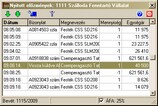
A tételek számlához rendelése a "Tétel hozzáadása" gomb (vagy Enter billentyű, vagy dupla kattintás) segítségével végezhető el. Miután megadtuk a mennyiséget, a program az előzményi szállítólevélről átveszi a tétel adatait és automatikusan hozzárendeli a számlához. A tétel a művelet eredményeképpen a megnyitott ablakból eltűnik és a háttérben lévő számlán jelenik meg.
A mennyiség módosítására akkor lehet szükség, ha egy előzményi tételt szét kell bontanunk több számlára. A részleges hozzárendelés után a nyitott előzménynél a maradék mennyiség látszódik, és csak akkor tűnik el, ha a maradék mennyiség is rákerült valamely számlára.
Az "Összes tétel hozzáadása" gomb (vagy Ctrl+Enter billentyű) segítségével több tételt egyszerre rendelhetünk hozzá a számlához. A hozzárendelés alapja lehet egy dátum, egy gépi bevételezési szám vagy egy külső bizonylat (hivatkozás) száma. A program mindig azokat az adatokat ajánlja fel választásra, amely tételen éppen állunk. Fontos, hogy ilyenkor nem tudjuk módosítani a kapcsolt mennyiséget, az előzményi tételek mennyiség szerint jelennek meg a számlán.
Bár lehetőségünk van egy számlára vegyesen rögzíteni katalógusból és előzményekből is tételeket, az azonos jellegű ügyeket célszerű következetesen egyformán rögzíteni.
Számla készítése szállítólevélből
A legkevesebb munkánk akkor van, ha az előzményi szállítólevél pontosan egyezik a rögzítendő számlával. Erre egy külön funkció található, melyet a főablakban a "Szerkesztés | Nyitott előzmények" menü (vagy Ctrl+E billentyű) segítségével indíthatunk el.

A megjelenő ablakban kiválasztjuk a megfelelő partnert és a bevételezés típusát (készlet vagy eszköz), mire megnyílik az adott partnerhez tartozó előzmények listája (lásd feljebb). Ilyenkor csak az "Összes tétel hozzáadása" gomb látható, melyet az előzőkben leírtak szerint kell használni.
Az előzőktől eltérően a program ilyenkor automatikusan létrehoz egy új számlaszámot, és arra rakja a kiválasztott tételeket.
Számla készítése NAV letötlésből
A számlák elkészíthetők úgy is, hogy a NAV-tól letöltött számlákat átvezetjük a pénzügyi naplóba.
A NAV számlák kezelése a következő oldalon olvasható.
|  Belépés -
Regisztráció
Belépés -
Regisztráció

 Belépés -
Regisztráció
Belépés -
Regisztráció
